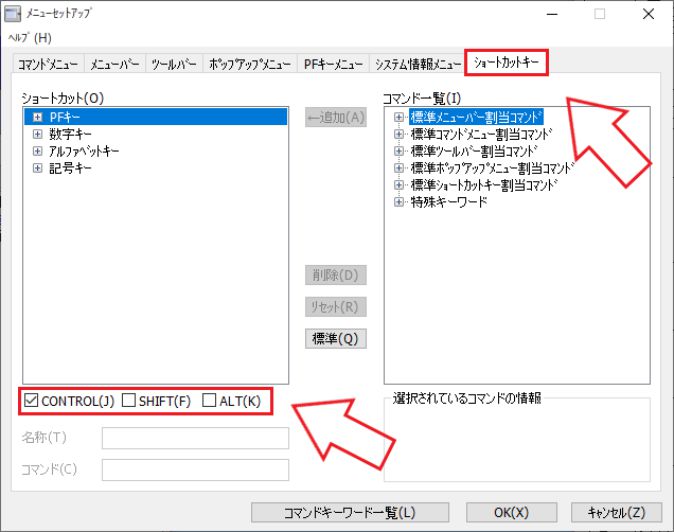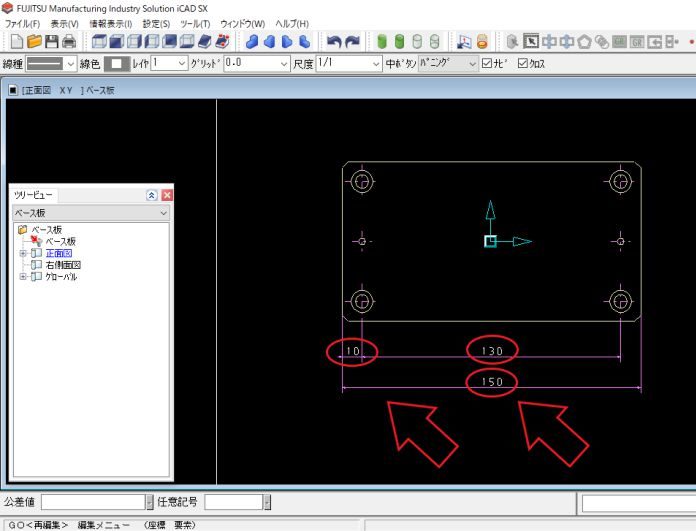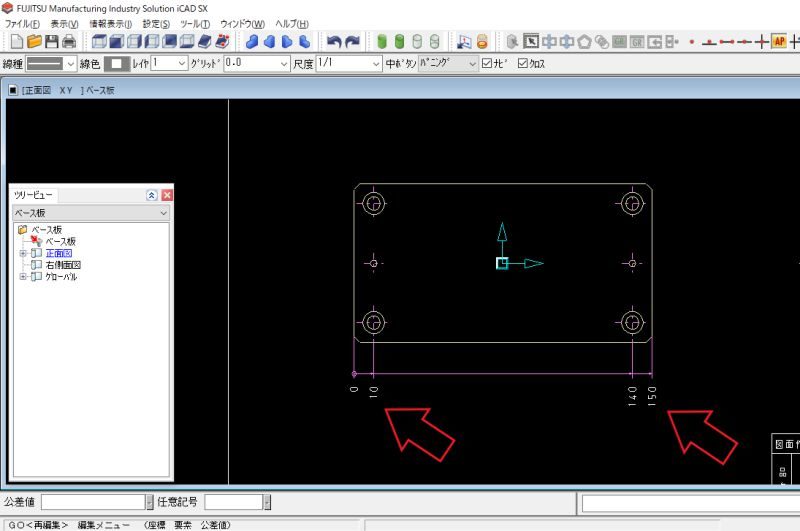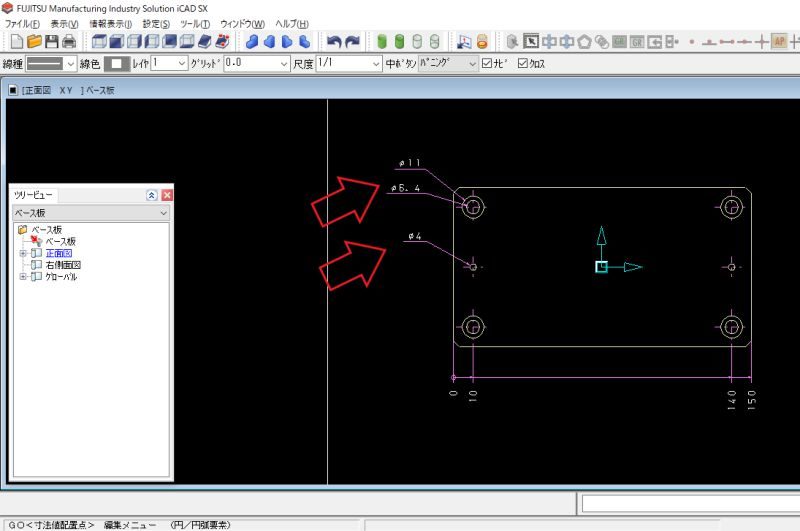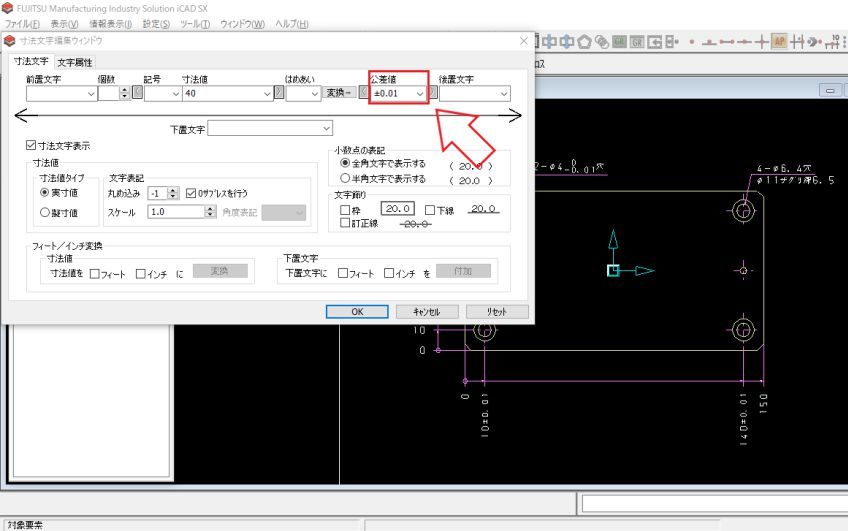ICAD SXではショートカットキーを設定することができ、コマンドメニューやアイコンの機能をキーボードの組み合わせで使用することができます。ICAD SXでショートカットキーを設定することで、アイコンをクリックする時間を短縮できるので作業効率のアップにもつながると思います。
今回は、2D図面を作図するときに設定しておくと便利なショートカットキーをいくつか紹介したいと思います!
- ショートカットキーの設定方法が分かる
- 2D図面を作図するときのお勧めのショートカットキーが分かる
- 作業時間を短縮できる理由が分かる
それでは早速見ていきましょう!
もくじ
ショートカットキーの設定方法
まずはICAD SXでショートカットキーを設定する方法から説明していきたいと思います。ショートカットキーを設定する手順を簡単にまとめますと、
- メニューセットアップを開く
- ショートカットキーの項目を左クリック
- 各キーにショートカットキーのコマンドを設定
この画像の画面左側の各キーに「CONTROL」、「SHIFT」、「ALT」のキーと組み合わせてショートカットキーを設定することができます。ショートカットキーの詳しい設定方法と注意点については、下記にリンクを貼っておきますので、こちらをご確認ください。
お勧めのショートカットキー1「標準寸法」
ICAD SXで2D図面を作成するときに設定しておくと便利なショートカットキーの一つ目は、「標準寸法」です。標準寸法は3Dで作成したモデルの幅やザグリ穴などの位置を指示するために使用するコマンドです。
この画像のように標準寸法は、2D図面を作図するときの必須のコマンドだと思いますので、ショートカットキーに設定しておくことで図面を作図するときにかなり作業時間の短縮になると思います。
標準寸法のコマンド:「;DIMLIN;STA;NMK」
頻繁に使用するコマンドは、ショートカットキーに設定しよう!
お勧めのショートカットキー2「累進寸法」
ICAD SXで2D図面を作成するときに設定しておくと便利なショートカットキーの二つ目は、「累進寸法」です。累進寸法は、基準を決めて寸法を振っていくときに使用するコマンドです。
累進寸法のコマンドも図面を作図するときに使用する方は多いと思います。一回ずつマウスを操作してコマンドを入力するよりも左手で入力できる位置にショートカットキーを設定しておけば、左手でコマンド入力、右手でマウスを操作して、図面の座標を選択することができるようになりますので、図面を作図するスピードが格段にアップします。
累進寸法のコマンド:「;DIMLIN;SUP;CRT;DZE」
お勧めのショートカットキー3「削除」
ICAD SXで2D図面を作成するときに設定しておくと便利なショートカットキーの三つ目は、「削除」です。削除は2D図面を作図するときだけに限らず3Dモデルを作成するときも使用する必須コマンドなので、今回お勧めのショートカットキーで紹介しました。
ICAD SXで作業のスピードを上げる一番の方法は、マウスの操作を極限まで減らすことだと思います。マウスで操作する負荷(コマンドの選択など)を使用していない左手に分散させることで作業効率のアップが図れると思います。
削除のコマンド:「;ERASE」
お勧めのショートカットキー4「径寸法」
ICAD SXで2D図面を作成するときに設定しておくと便利なショートカットキーの四つ目は、「径寸法」です。径寸法は2D図面でキリ穴やタップ穴、ザグリ穴などを図示するときに使用するコマンドです。
今回紹介しているショートカットキーのコマンドは、引出タイプの径寸法です。
径寸法のコマンド:「;DIMARC;DIA;LIN;FAIMK」
お勧めのショートカットキー5「文字編集」
ICAD SXで2D図面を作成するときに設定しておくと便利なショートカットキーの五つ目は、「文字編集」です。文字編集は、2D図面で累進寸法や径寸法を表記した後に公差や文字を追加したいときに使用するコマンドです。
この画像のように径寸法を図示した後にすぐに公差を追記することができます。ショートカットキーの設定と合わせて、定型文の設定をしておくと公差値の入力やザグリ穴などの表記をタイピングではなく、選択式にすることができます。
文字編集のコマンド:;DIMLIN;DRFEDT;TXT
定型文の設定方法については、下記にリンクを貼っておきます。
まとめ
今回はICAD SXで2D図面を作図するときに設定しておくと便利なショートカットキーをいくつか紹介しました。ショートカットキーを使用するのとしないのでは、ICAD SXで図面を作成するときの時間がかなり変わってきますので、設定してみてください。
今回の記事をまとめると、
- ショートカットキーを使用することで作業時間の短縮になる
- 頻繁に使用するコマンドをショートカットキーに設定
この記事がICAD SXで仕事をするときの作業効率のアップにつながれば幸いです。分かりにくい点がありましたら、お問い合わせからご連絡ください。
最後までご覧いただきありがとうございました!